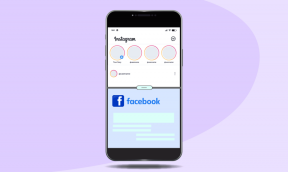Corrija ERR_CONNECTION_ABORTED no Chrome
Miscelânea / / November 28, 2021
Corrija ERR_CONNECTION_ABORTED no Chrome: Se você estiver enfrentando o erro ERR_CONNECTION_ABORTED no Chrome ao tentar visitar uma página da web, isso significa que a página que está tentando visitar não é compatível com SSLv3 (Secure Socket Layer). Além disso, o erro é causado porque o programa ou as extensões de terceiros podem estar bloqueando o acesso ao site. Os estados de erro err_connection_aborted:
Este site não pode ser acessado
A página da web pode estar temporariamente fora do ar ou pode ter sido movida permanentemente para um novo endereço da web.
ERR_CONNECTION_ABORTED
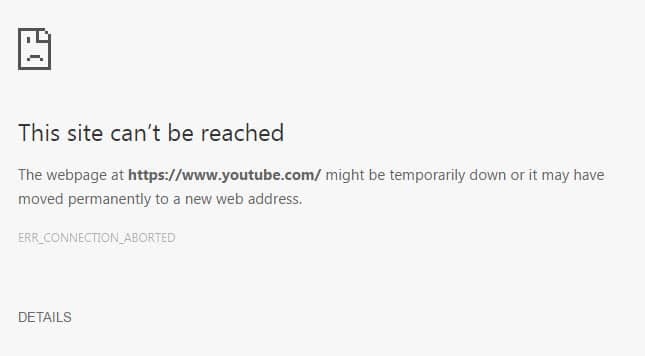
Em alguns casos, significa simplesmente que o site está fora do ar, para verificar isso, tente abrir a mesma página da web em outro navegador e ver se você consegue acessá-la. Se a página da web abrir em outro navegador, há um problema com o Chrome. Portanto, sem perder tempo, vamos ver como realmente corrigir ERR_CONNECTION_ABORTED no Chrome com as etapas de solução de problemas listadas abaixo.
Conteúdo
- Corrija ERR_CONNECTION_ABORTED no Chrome
- Método 1: desative temporariamente o antivírus e o firewall
- Método 2: Desative SSLv3 no Google Chrome
- Método 3: execute o verificador de arquivos do sistema
- Método 4: redefinir o Chrome
- Método 5: Reinstalar o Google Chrome
Corrija ERR_CONNECTION_ABORTED no Chrome
Tenha certeza de criar um ponto de restauração apenas no caso de algo dar errado.
Método 1: desative temporariamente o antivírus e o firewall
1. Clique com o botão direito no Ícone do programa antivírus na bandeja do sistema e selecione Desativar.

2. Em seguida, selecione o período de tempo para o qual O antivírus permanecerá desativado.

Nota: Escolha o menor tempo possível, por exemplo, 15 minutos ou 30 minutos.
3.Uma vez feito isso, tente novamente abrir o Chrome e verifique se o erro foi resolvido ou não.
4. Pressione a tecla Windows + I e selecione Painel de controle.

5. Em seguida, clique em Sistema e Segurança.
6. Em seguida, clique em Firewall do Windows.

7.Agora, no painel esquerdo da janela, clique em Ativar ou desativar o Firewall do Windows.

8.Selecione Desligar o Firewall do Windows e reinicie o PC. Tente abrir o Chrome novamente e veja se você consegue Corrija ERR_CONNECTION_ABORTED no Chrome.
Se o método acima não funcionar, certifique-se de seguir exatamente as mesmas etapas para ativar o Firewall novamente.
Método 2: Desative SSLv3 no Google Chrome
1. Certifique-se de que o atalho do Google Chrome esteja na área de trabalho, caso contrário, navegue até o seguinte diretório:
C: \ Arquivos de programas (x86) \ Google \ Chrome \ Application
2. Clique com o botão direito em chrome.exe e selecione Criar atalho.
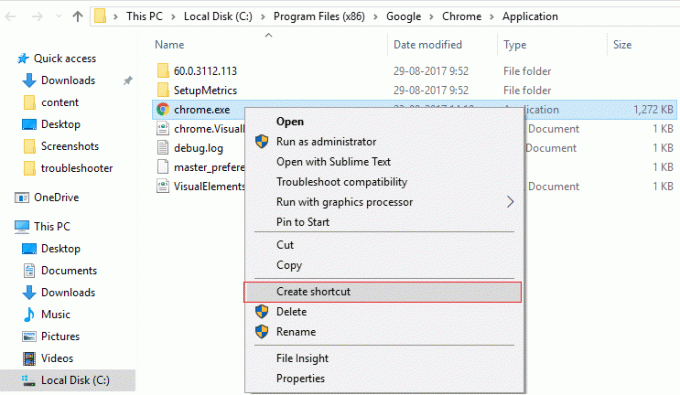
3. Não será capaz de criar o atalho no diretório acima, em vez disso, ele pedirá para criar o atalho na área de trabalho, então selecione Sim.
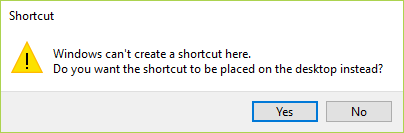
4. Agora clique com o botão direito em chrome.exe - atalho e mudar para Guia de atalho.
5. No campo Destino, no final após o último ”, adicione um espaço e, em seguida, adicione -ssl-version-min = tls1.
Por exemplo: “C: \ Arquivos de programas (x86) \ Google \ Chrome \ Application \ chrome.exe” –ssl-version-min = tls1
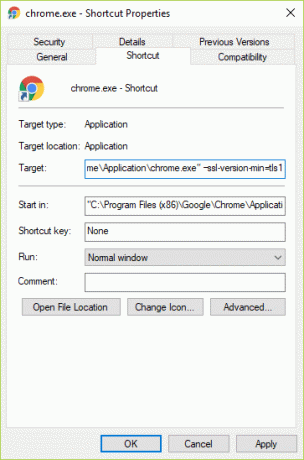
6. clique em Aplicar seguido de OK.
7. Isso desabilitaria SSLv3 no Google Chrome e, em seguida, redefiniria seu roteador.
Método 3: execute o verificador de arquivos do sistema
1. Pressione a tecla Windows + X e clique em Prompt de comando (Admin).

2. Agora digite o seguinte no cmd e pressione Enter:
Sfc / scannow. sfc / scannow / offbootdir = c: \ / offwindir = c: \ windows (se acima falhar, tente este)

3.Aguarde a conclusão do processo acima e reinicie o PC.
Método 4: redefinir o Chrome
Observação: Certifique-se de que o Chrome esteja completamente fechado, caso não encerre seu processo no Gerenciador de Tarefas.
1. Pressione a tecla Windows + R e digite o seguinte e pressione Enter:
% USERPROFILE% \ AppData \ Local \ Google \ Chrome \ User Data
2. Agora, de volta ao Pasta padrão para outro local e, em seguida, exclua esta pasta.

3. Isso excluiria todos os seus dados de usuário do Chrome, favoritos, histórico, cookies e cache.
4. Abra o Google Chrome e clique nos três pontos no canto superior direito e clique em Definições.

5. Agora, na janela de configurações, role para baixo e clique em Avançado na parte inferior.

6. Role novamente para baixo e clique em Redefina a coluna.

7. Isso abriria uma janela pop novamente perguntando se você deseja redefinir, então clique em Reinicie para continuar.

Veja se você é capaz de Corrija ERR_CONNECTION_ABORTED no Chrome se não, tente o próximo método.
Método 5: Reinstalar o Google Chrome
Bem, se você tentou de tudo e ainda não conseguiu corrigir o erro, você precisa reinstalar o Chrome novamente. Mas, primeiro, certifique-se de desinstalar completamente o Google Chrome de seu sistema e, em seguida, novamente baixe aqui. Além disso, certifique-se de excluir a pasta de dados do usuário e instale-a novamente a partir da fonte acima.
Recomendado para você:
- Correção Não é possível ajustar o brilho da tela no Windows 10
- Como corrigir erro de BackgroundContainer.dll na inicialização
- Corrigir o código de erro 31 do adaptador de rede no Gerenciador de dispositivos
- Corrigir alguns arquivos de atualização não assinados corretamente
É isso que você conseguiu Corrija ERR_CONNECTION_ABORTED no Chrome mas se você ainda tiver alguma dúvida sobre este guia, sinta-se à vontade para perguntar na seção de comentários.